在计算机的维护与升级过程中,进入BIOS(基本输入输出系统)设置是必不可少的一步,无论是调整启动顺序、启用或禁用特定硬件功能,还是进行超频设置,了解如何进入华硕主板的BIOS都显得尤为重要,本文将详细介绍如何轻松地进入华硕主板的BIOS设置界面,并附上一些常见问题的解答,帮助您快速上手。
一、了解BIOS与UEFI
值得注意的是,随着技术的发展,传统的BIOS正逐渐被更先进的UEFI(统一可扩展固件接口)所取代,尽管名称不同,但两者的基本功能和操作逻辑相似,对于华硕主板而言,无论是BIOS还是UEFI,其进入方式大致相同,本文中提到的“进入BIOS”,在最新型号的华硕主板上,实际上是指进入UEFI BIOS设置界面。
二、进入BIOS的通用步骤
1、重启电脑:确保您的电脑已经关闭且处于完全断电状态,然后按下电源键重新启动。
2、观察启动屏幕:在电脑启动过程中,留意屏幕上的提示信息,在屏幕下方或右上角会有一个提示,告知您按哪个键(如F2、F10、Del等)进入BIOS设置,这个键通常会在电脑自检(POST)阶段出现,时间很短,需迅速反应。
3、按键进入:根据屏幕提示,在电脑启动时迅速按下指定的键(如F2或Del),如果错过了首次出现的提示,可以尝试在电脑完全启动前不断重复按这些键。
4、等待UEFI BIOS界面加载:成功按下键后,系统将加载UEFI BIOS设置界面,您将看到一个包含各种选项的菜单界面,包括但不限于安全设置、启动项管理、硬件信息等。
三、常见问题与技巧
“按键无反应”:如果按下指定键后没有反应,请检查是否是因为电脑已经启动完成或按键错误,有时可能需要尝试在电脑完全关闭的状态下长按几秒再释放,然后重新开机并快速按键。
“找不到提示信息”:如果启动时没有看到任何按键提示,可以尝试查看主板说明书或访问华硕官网的该型号主板支持页面,那里通常会提供详细的进入BIOS的快捷键信息。
“Windows环境下进入”:对于某些特定需求(如恢复BIOS默认设置),您也可以在Windows操作系统中通过华硕提供的工具软件(如AI Suite)进入BIOS界面,但这种方法通常用于特定情况下的操作,不作为常规手段推荐。
四、BIOS设置中的实用操作
调整启动顺序:在“启动”菜单中,您可以设置电脑的启动顺序,选择从哪个硬盘或USB设备启动,这对于安装操作系统或从外部介质启动非常有用。
启用/禁用硬件:通过“高级”或“安全”菜单,您可以启用或禁用某些硬件功能(如SATA端口、USB接口),这对于解决兼容性问题或提高系统安全性非常有帮助。
超频设置:对于追求性能的用户,可以在“AI Tweaker”或类似标签下进行CPU和内存的超频设置,但请注意,超频可能影响系统稳定性并缩短硬件寿命,务必谨慎操作并备份重要数据。
五、结语
进入华硕主板的BIOS虽然看似复杂,但只要掌握了正确的方法和步骤,其实并不难,无论是初学者还是有一定经验的用户,了解如何在需要时快速访问BIOS设置都是非常重要的技能,记得在操作过程中保持耐心和细心,尤其是进行高级设置如超频时,务必先充分了解相关风险并做好数据备份,定期检查BIOS版本更新也是保持系统稳定性和安全性的好习惯,希望本文能帮助您轻松应对华硕主板的BIOS设置问题。

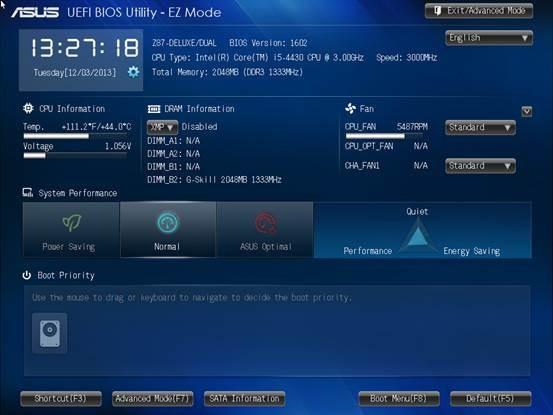
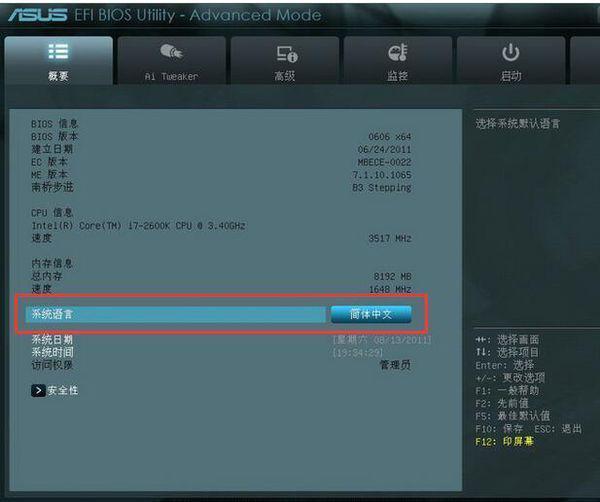
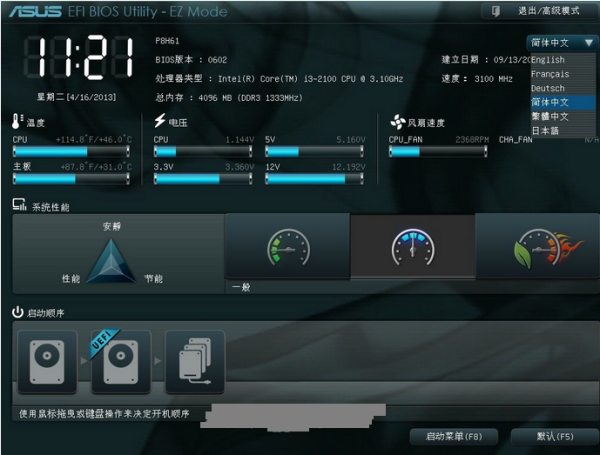

 京公网安备11000000000001号
京公网安备11000000000001号 苏ICP备2021021956号-1
苏ICP备2021021956号-1
还没有评论,来说两句吧...